コピー機(複合機)のネットワークスキャナーとは?活用事例をご紹介
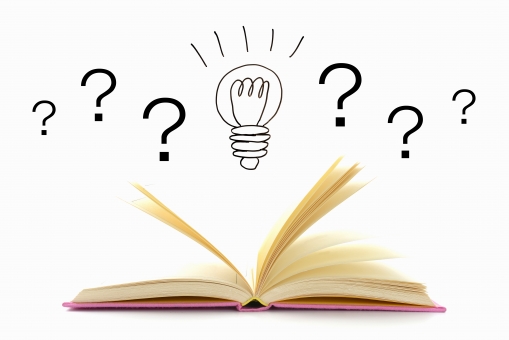
仕事をするうえで必要とされる事務機器のひとつとしてコピー機(複合機)が挙げられます。
ペーパレス時代ではありますが、会議資料や提案書など何かとコピー機(複合機)が活躍する場面は多いです。
そんなまだまだ必要不可欠なコピー機ですが、今回はコピー機(複合機)の機能のひとつでもある「ネットワークスキャナー」についてご説明します。
「スキャナー」「スキャン」などは皆さまも聞きなじみはあるかと思いますが、「ネットークスキャナー」はご存知でしょうか?
使い方によってはとても便利な機能のひとつでもあるので是非とも覚えてくださいね♪
コピー機をすでに導入している方や、これからコピー機(複合機)の導入を検討している方は是非、参考にしてみてください。
コピー機の「ネットワークスキャナー」とは

まずはコピー機(複合機)の機能でもあるネットワークスキャナーに関して解説させていただきます。
ネットワークスキャナーとはコピー機(複合機)でネットワークを経由して読み取った文章や画像などをパソコンやスマホ、タブレットに共有できる機能です。
従来のスキャンだと、USBメモリーをコピー機に差し込んでデータを保存するのが一般的でしたが、USBメモリーに保存しないで、コピー機で読み取ったデータを直接パソコンなどに送る機能になります。
この機能を使う事によって時間が短縮され作業効率が良くなります。
また、パソコンで共有フォルダーなどを設定し、共有フォルダーにスキャンデータを送信すれば複数の担当者がデータを確認することも可能です。
現在のコピー機(複合機)ではデフォルトで備わっている機能になります。
追加料金なども掛からず、コピー機(複合機)の設定をするだけで利用が可能になります。
作業効率がぐんと上がりますので是非、利用するようにしましょう。
⇒コピー機(複合機)をより便利に使えるツール(機能)を7つ紹介!!
 ■お安い大型レンタルをお考えの方はこちら(業界でもびっくりな価格表)
■お安い大型レンタルをお考えの方はこちら(業界でもびっくりな価格表)
■リースをお考えの方はこちら(メーカーに我々が直接値引き交渉ができるので安い)
■小型機のレンタルをお考えの方はこちら(1週間無料お試し)
コピー機「ネットワークスキャナー」の準備

続いて、「ネットワークスキャナー」の設定方法をお伝えさせていただきます。
「ネットワークスキャナー」の設定方法はとても簡単です。
パソコン設定とスマホ・タブレットの設定は異なりますのでそれぞれ解説させていただきます。
ネットワークスキャナー「パソコン編」
コピー機(複合機)で印刷設定をする際、一番最初にドライバーのインストールをすると思います。
ドライバーは付属のCD-ROMで設定するか、各コピー機メーカーのサイトに入ってインストールを行います。
「ネットワークスキャナー」の設定も同じです。
コピー機メーカーのサイトにネットワークスキャナーのドライバーがありますのでインストールすれば完了です。
パソコンが複数台あれば、各パソコンに「ネットワークスキャナー」のドライバーをインストールするようにしましょう。
「ネットワークスキャナー」のドライバーはコピー機の各メーカーごとにインストール方法が異なりますのでサポート窓口やネットで調べてみるようにしましょう!
⇒IPアドレスってなに?コピー機(複合機)の設定でつまずかないために
ネットワークスキャナー「スマホ・タブレット編」
スマホ・タブレットで「ネットワークスキャナー」を利用する場合はパソコンの設定方法と異なります。
こちらもパソコン同様に設定方法は簡単です。
スマホ・タブレットの場合はコピー機メーカーが出している専用アプリをインストールすれば利用する事が可能です。
コピー機メーカーのアプリをインストールしてもコピー機とスマホを繋ぐインターネット環境がないと利用する事ができません。
電波を飛ばしてスキャンデータの送受信を行うのでインターネットの設定環境を確認するようにしましょう。
詳しくは下記のコラムでご紹介してますので参考までにご確認ください。
「ネットワークスキャナー」の活用方法

「ネットワークスキャナー」はネットワーク状にあるパソコンやスマホ、タブレットにスキャンデータを送る事ができます。
「ネットワークスキャナー」の設定の際にコピー機(複合機)にパソコン名を設定する事ができ、コピー機で読み取ったスキャンデータを各パソコン宛に送信する事ができます!
※コピー機の【アドレス帳】にインストールしたパソコンの名前が登録されます。
会社の共有サーバーなどにも直接データを送信する事ができ、読み取ったスキャンデータを会社全体で確認する事もできます。
また、〈請求書フォルダ〉〈見積書フォルダ〉〈伝票フォルダ〉などの登録ができ、必要に応じて宛先を指定すれば、各部署の担当者にスキャンデータを送信する事も可能です。
スキャンデータを各フォルダに格納ができ、会社全体で共有ができるので作業効率も各段に上がります。
「ネットワークスキャナー」において共有フォルダーの設定はとても便利です。
是非、試してみてください。
参考URL(SHARP):ネットワークスキャナーツール かんたんスキャン
 ■お安い大型レンタルをお考えの方はこちら(業界でもびっくりな価格表)
■お安い大型レンタルをお考えの方はこちら(業界でもびっくりな価格表)
■リースをお考えの方はこちら(メーカーに我々が直接値引き交渉ができるので安い)
■小型機のレンタルをお考えの方はこちら(1週間無料お試し)
スキャン専用機器は必要ない?

「ネットワークスキャン」単体の専用機器は多くありますが、コピー機(複合機)も同じ機能が備わっているので別途購入する必要はありません。
機能面などもさほど大差はないので、コピー機(複合機)を導入すればスキャン専用機は必要ないと思います。
また、スキャン専用機は基本的にA4用紙までの対応が多いのでコピー機(複合機)のほうが効率的に使用できると思います。
まとめ
今回は複合機、コピー機の「ネットワークスキャナー」についてご説明しましたが、少しは参考になりましたでしょうか?
「ネットワークスキャナー」は必ずと言っていいほど使用する便利な機能のひとつになります!
最初に設定さえしてしまえば業務効率は各段に上がるので是非、覚えておいてください。
コピー機(複合機)は日本国内だけでも数10社以上あり、各メーカー同士競い合っております。
10年以上前に比べて、コピー機(複合機)の品質、耐久性だけではなく、時代の流れにあわせて性能や機能もどんどん進化していっております。
今回は「ネットワークスキャナー」のをご紹介しましたが、コピー機には便利な機能が沢山あります。
今回の記事を読んで少しでもコピー機に興味を持っていただき、有効的にコピー機を利用して頂ければと思います。
⇒業務用の大型コピー機市場の動向を解説!導入シェアランキングも紹介~2022年版~
補足

大型コピー機レンタル【ゼロコピ】サービスでは基本的にシャープ製のコピー機(複合機)でサービス展開しております。
シャープのコピー機でも、もちろん「ネットワークスキャナー」は標準装備しています。
搬入設置の際に「スキャンフォルダ」の設定もしておりますので、分からないことがあればご相談ください!
搬入設置以外にも専用のカスタマー窓口に電話していただければ対応させていただきます。
設定や操作に関する質問や、スキャンフォルダ追加など気軽にご相談ください。 もちろん無償で対応させていただいております。
効率よく仕事する為にゼロコピスタッフは、お手伝いさせていただいておりますのでよろしくお願いいたします。

 お問い合わせ
お問い合わせ
